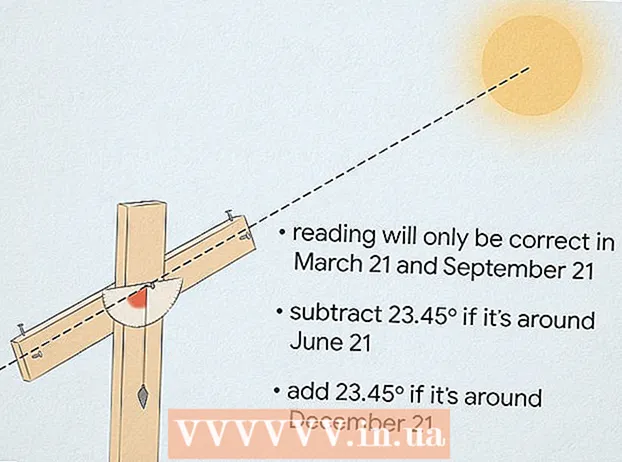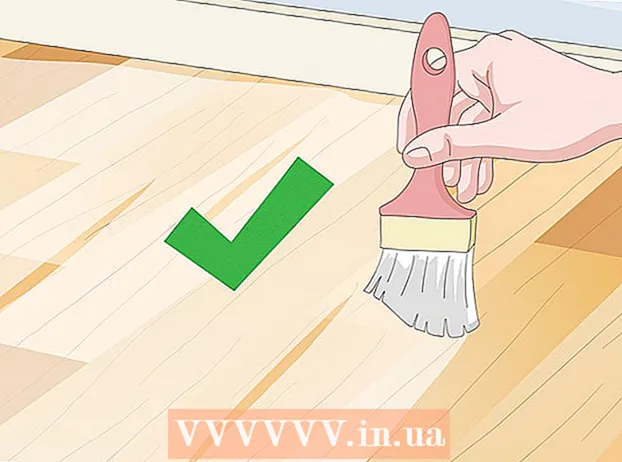நூலாசிரியர்:
Morris Wright
உருவாக்கிய தேதி:
21 ஏப்ரல் 2021
புதுப்பிப்பு தேதி:
24 ஜூன் 2024

உள்ளடக்கம்
- அடியெடுத்து வைக்க
- 3 இன் முறை 1: உங்கள் கணினியில் இரண்டாவது பகிர்வை உருவாக்கவும்
- 3 இன் முறை 2: மெய்நிகர் வன் மூலம் .exe கோப்புகளைத் திறக்கவும்
- 3 இன் முறை 3: ஒரு முன்மாதிரி நிரலைப் பயன்படுத்துதல்
- உதவிக்குறிப்புகள்
- எச்சரிக்கைகள்
ஒரு .exe கோப்பு என்பது ".exe" நீட்டிப்புடன் முடிவடையும் கணினி கோப்பாகும். இது ஒரு "இயங்கக்கூடிய கோப்பு". இயக்க முறைமையாக விண்டோஸ் கொண்ட கணினியில், ஒரு .exe கோப்பை இருமுறை கிளிக் செய்வதன் மூலம் திறக்கலாம். விண்டோஸ் மற்றும் மேக் ஓஎஸ் வெவ்வேறு நிரலாக்க மொழிகளிலிருந்து இயங்குவதால் ஆப்பிள் கணினி ஒரு .exe கோப்பை இந்த வழியில் திறக்க முடியாது. இன்னும், உங்கள் மேக்கைத் தனிப்பயனாக்க பல வழிகள் உள்ளன, இதன் மூலம் .exe கோப்புகளைத் திறக்கலாம்.
அடியெடுத்து வைக்க
3 இன் முறை 1: உங்கள் கணினியில் இரண்டாவது பகிர்வை உருவாக்கவும்
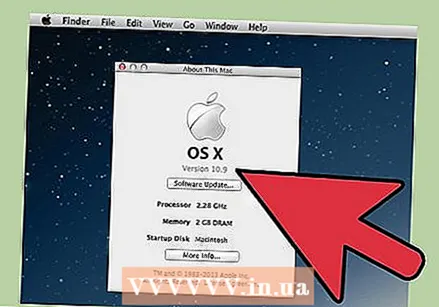 உங்கள் மேக் OS X பதிப்பு 10 இல் இயங்குகிறதா என்று சோதிக்கவும்.5 அல்லது அதற்குப் பிறகு.
உங்கள் மேக் OS X பதிப்பு 10 இல் இயங்குகிறதா என்று சோதிக்கவும்.5 அல்லது அதற்குப் பிறகு.- மேல் இடது மூலையில் உள்ள ஆப்பிள் லோகோவைக் கிளிக் செய்க.
- "About This Mac" என்பதைக் கிளிக் செய்க. இப்போது தோன்றும் சாளரத்தில் உங்கள் இயக்க முறைமையின் பதிப்பு எண்ணைக் காண்பீர்கள்.
- நீங்கள் OS X இன் பழைய பதிப்பைப் பயன்படுத்துகிறீர்கள் என்றால், இந்த முறையைத் தொடர்வதற்கு முன்பு ஆப்பிளின் வலைத்தளத்திலிருந்து புதிய பதிப்பை வாங்க வேண்டும்.
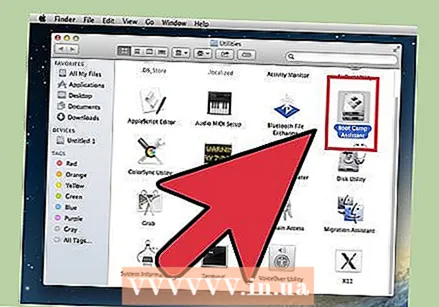 உங்கள் கணினியில் “துவக்க முகாம்” நிரலைக் கண்டறியவும். ஸ்பாட்லைட்டைத் திறக்க மேல் வலதுபுறத்தில் உள்ள பூதக்கண்ணாடி ஐகானைக் கிளிக் செய்து, பின்னர் “துவக்க முகாம்” எனத் தட்டச்சு செய்க.
உங்கள் கணினியில் “துவக்க முகாம்” நிரலைக் கண்டறியவும். ஸ்பாட்லைட்டைத் திறக்க மேல் வலதுபுறத்தில் உள்ள பூதக்கண்ணாடி ஐகானைக் கிளிக் செய்து, பின்னர் “துவக்க முகாம்” எனத் தட்டச்சு செய்க. - முதல் முடிவு “துவக்க முகாம் உதவியாளர்” ஆக இருக்க வேண்டும். நிரலைத் திறக்க இந்த முடிவைத் தேர்ந்தெடுக்கவும்.
- துவக்க முகாம் உதவியாளர் ஒரு மேக்கில் விண்டோஸ் நிறுவ உதவும் வகையில் வடிவமைக்கப்பட்டுள்ளது.
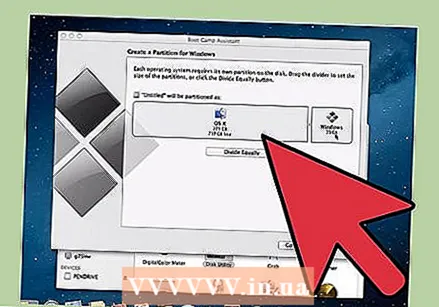 துவக்க முகாம் மூலம் உங்கள் வன்வட்டில் ஒரு பகிர்வை உருவாக்கவும். நிரல் திறந்ததும் "தொடரவும்" என்பதைக் கிளிக் செய்க. துவக்க முகாம் உதவியாளர் உங்கள் மேக்கைப் பிரிக்க உதவும்.
துவக்க முகாம் மூலம் உங்கள் வன்வட்டில் ஒரு பகிர்வை உருவாக்கவும். நிரல் திறந்ததும் "தொடரவும்" என்பதைக் கிளிக் செய்க. துவக்க முகாம் உதவியாளர் உங்கள் மேக்கைப் பிரிக்க உதவும். - நீங்கள் ஏற்கனவே மென்பொருளை பதிவிறக்கம் செய்யவில்லை என்றால் "ஆப்பிளிலிருந்து சமீபத்திய விண்டோஸ் ஆதரவு மென்பொருளைப் பதிவிறக்கு" என்பதைக் கிளிக் செய்க.
- விண்டோஸுக்கு ஒரு பகிர்வை உருவாக்கவும். உங்கள் வன்வட்டத்தை இரண்டு சம பாகங்களாக பிரிக்கலாம் அல்லது 32 ஜிபி தேர்ந்தெடுக்கலாம். .Exe கோப்புகளைத் திறப்பதே உங்கள் குறிக்கோள் என்றால், 32 ஜிபியைத் தேர்ந்தெடுப்பது நல்லது.
- NTFS அல்ல FAT32 ஐத் தேர்வுசெய்க.
- "பகிர்வு" என்பதைக் கிளிக் செய்க.
- விண்டோஸ் பகிர்வு திரையில் இருந்து “PARTITION 3 BOOT CAMP” ஐத் தேர்ந்தெடுக்கவும். வேறு எந்த தேர்வும் உங்கள் மேக்கின் வன் துடைக்கும்.
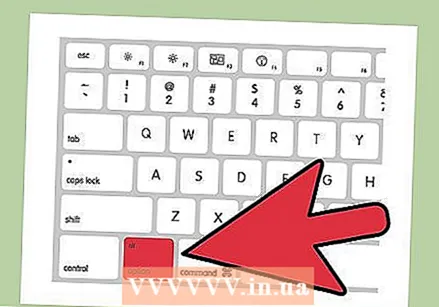 விண்டோஸ் அல்லது மேக் ஓஎஸ் எக்ஸ் இலிருந்து துவக்கவும். தொடக்கத்தின் போது சரியான பகிர்வைத் தேர்ந்தெடுக்க, கணினியைத் தொடங்கிய பின் விருப்ப விசையை அழுத்தவும்.
விண்டோஸ் அல்லது மேக் ஓஎஸ் எக்ஸ் இலிருந்து துவக்கவும். தொடக்கத்தின் போது சரியான பகிர்வைத் தேர்ந்தெடுக்க, கணினியைத் தொடங்கிய பின் விருப்ப விசையை அழுத்தவும்.  விண்டோஸ் இயக்க முறைமையை நிறுவவும். துவக்க முகாமுடன் விண்டோஸை நிறுவ, நீங்கள் விண்டோஸின் அதிகாரப்பூர்வ பதிப்பைக் கொண்டிருக்க வேண்டும்.
விண்டோஸ் இயக்க முறைமையை நிறுவவும். துவக்க முகாமுடன் விண்டோஸை நிறுவ, நீங்கள் விண்டோஸின் அதிகாரப்பூர்வ பதிப்பைக் கொண்டிருக்க வேண்டும். - நீங்கள் Microsoft.com இலிருந்து விண்டோஸ் வாங்கலாம் அல்லது ஒன்றுக்கு மேற்பட்ட கணினிகளில் நிறுவக்கூடிய உரிமத்தைப் பயன்படுத்தலாம்.
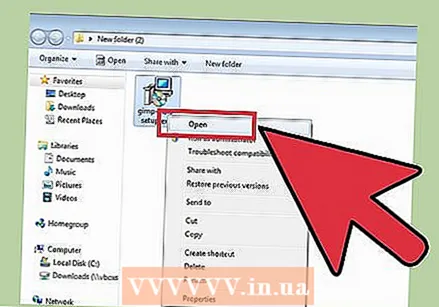 விண்டோஸிற்கான நிரல்களை நிறுவவும். இப்போது நீங்கள் .exe கோப்புகள் உட்பட விண்டோஸுக்கு ஏற்ற அனைத்து நிரல்களையும் நிறுவலாம். கோப்புகளைத் திறக்க இரட்டை சொடுக்கவும்.
விண்டோஸிற்கான நிரல்களை நிறுவவும். இப்போது நீங்கள் .exe கோப்புகள் உட்பட விண்டோஸுக்கு ஏற்ற அனைத்து நிரல்களையும் நிறுவலாம். கோப்புகளைத் திறக்க இரட்டை சொடுக்கவும்.
3 இன் முறை 2: மெய்நிகர் வன் மூலம் .exe கோப்புகளைத் திறக்கவும்
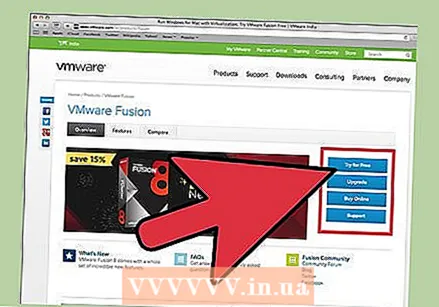 உங்கள் மேக்கிற்கான மெய்நிகராக்க மென்பொருளைப் பதிவிறக்கவும். வி.எம்.வேர் ஃப்யூஷன் அல்லது பேரலல்ஸ் டெஸ்க்டாப் போன்ற பிரபலமான நிரல்களின் மதிப்புரைகளைப் படிக்க download.cnet.com ஐப் பார்வையிடவும்.
உங்கள் மேக்கிற்கான மெய்நிகராக்க மென்பொருளைப் பதிவிறக்கவும். வி.எம்.வேர் ஃப்யூஷன் அல்லது பேரலல்ஸ் டெஸ்க்டாப் போன்ற பிரபலமான நிரல்களின் மதிப்புரைகளைப் படிக்க download.cnet.com ஐப் பார்வையிடவும். - ஒரு மெய்நிகராக்க நிரல் உண்மையில் உங்கள் மேக்கை முட்டாளாக்குகிறது, இது OS X மற்றும் Windows இரண்டுமே நிறுவப்பட்டிருப்பதாக உங்கள் மேக் நினைக்க வைக்கிறது.
- உங்கள் விருப்பம் குறித்து உங்களுக்குத் தெரியாவிட்டால், இந்த நிரல்களில் ஒன்றின் இலவச டெமோ பதிப்பை முயற்சிக்கவும்.
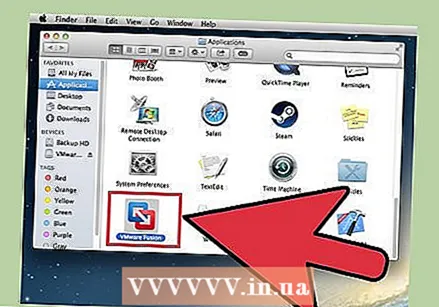 பதிவிறக்கங்கள் கோப்புறையிலிருந்து பயன்பாடுகள் கோப்புறையில் VMWare இணைவு அல்லது இணையான டெஸ்க்டாப்பை இழுக்கவும்.
பதிவிறக்கங்கள் கோப்புறையிலிருந்து பயன்பாடுகள் கோப்புறையில் VMWare இணைவு அல்லது இணையான டெஸ்க்டாப்பை இழுக்கவும்.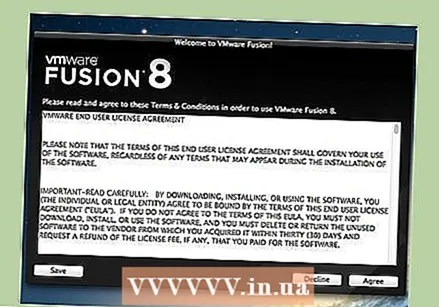 நிறுவலைத் தொடங்க நிரலைக் கிளிக் செய்க.
நிறுவலைத் தொடங்க நிரலைக் கிளிக் செய்க.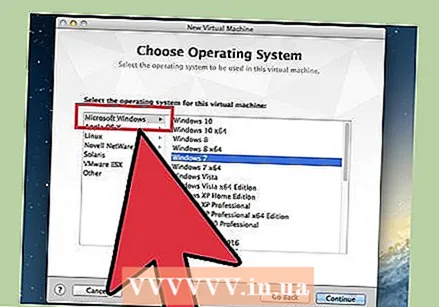 உருவாக்கப்படும் மெய்நிகர் வட்டில் விண்டோஸை இயக்க விரும்புகிறீர்கள் என்பதைக் குறிக்கவும்.
உருவாக்கப்படும் மெய்நிகர் வட்டில் விண்டோஸை இயக்க விரும்புகிறீர்கள் என்பதைக் குறிக்கவும்.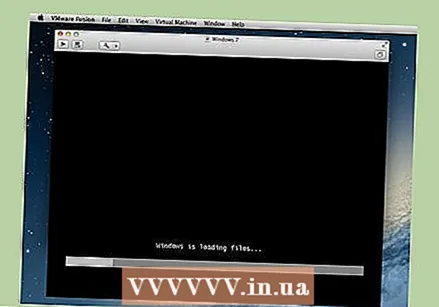 விண்டோஸின் அதிகாரப்பூர்வ பதிப்பை நிறுவவும்.
விண்டோஸின் அதிகாரப்பூர்வ பதிப்பை நிறுவவும்.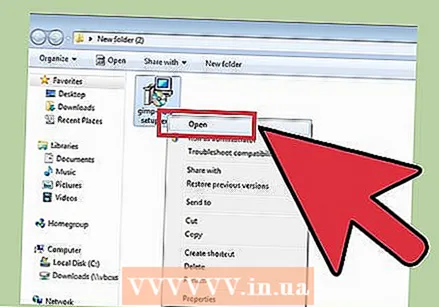 விரும்பிய விண்டோஸ் நிரல்களை இணையத்திலிருந்து அல்லது நிறுவல் வட்டில் இருந்து நிறுவவும். நீங்கள் இப்போது .exe கோப்புகளையும் திறக்கலாம்.
விரும்பிய விண்டோஸ் நிரல்களை இணையத்திலிருந்து அல்லது நிறுவல் வட்டில் இருந்து நிறுவவும். நீங்கள் இப்போது .exe கோப்புகளையும் திறக்கலாம்.
3 இன் முறை 3: ஒரு முன்மாதிரி நிரலைப் பயன்படுத்துதல்
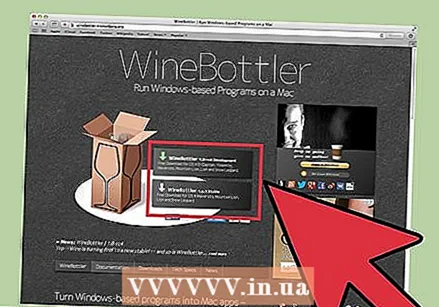 வைன் பாட்லருக்குச் செல்லுங்கள்.kronenberg.org. பதிவிறக்கத்தைத் தொடங்க வைன் பாட்லர் நிரலைக் கிளிக் செய்க.
வைன் பாட்லருக்குச் செல்லுங்கள்.kronenberg.org. பதிவிறக்கத்தைத் தொடங்க வைன் பாட்லர் நிரலைக் கிளிக் செய்க. - நீங்கள் இரண்டு பதிப்புகளுக்கு இடையே தேர்வு செய்யலாம்: "வளர்ச்சி" அல்லது "நிலையான" (நிலையானது). முதல் விருப்பம் சமீபத்திய புதுப்பிப்புகளைக் கொண்டுள்ளது மற்றும் பொதுவாக சிறந்த தேர்வாகும்.
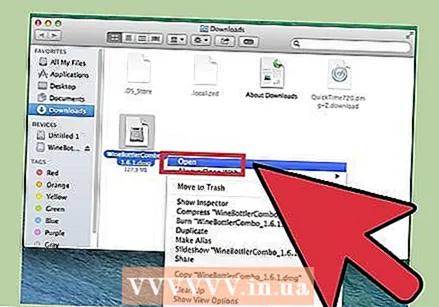 அதை திறக்க பதிவிறக்கங்கள் கோப்புறையிலிருந்து .dmg நிரல்.
அதை திறக்க பதிவிறக்கங்கள் கோப்புறையிலிருந்து .dmg நிரல். வைன் மற்றும் வைன் பாட்லர் நிரல்களை பயன்பாடுகள் கோப்புறையில் இழுக்கவும்.
வைன் மற்றும் வைன் பாட்லர் நிரல்களை பயன்பாடுகள் கோப்புறையில் இழுக்கவும்.- மது என்பது முன்மாதிரி திட்டம் (திறந்த மூல).
- வைன் பாட்லர் வைனுடன் இணைந்து செயல்படுகிறார், ஆனால் இது ஒரு சாதாரண ஓஎஸ் எக்ஸ் நிரலைப் போல செயல்படுகிறது.
- WineBottler நேரடியாக .exe கோப்புகளைத் திறக்காது, ஆனால் நிரல் கோப்புகளை தொகுக்கிறது, இதனால் மேக் இயக்க முறைமையில் இது போன்ற பதிப்பைக் காணலாம். எனவே விண்டோஸ் நிறுவுவது தேவையில்லை.
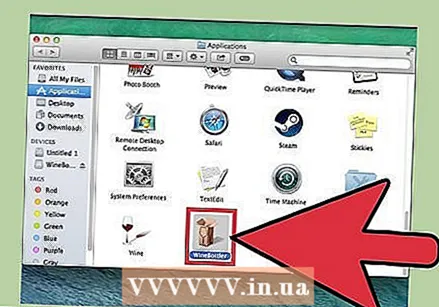 வைன் பாட்லர் நிரலைத் திறக்கவும்.
வைன் பாட்லர் நிரலைத் திறக்கவும்.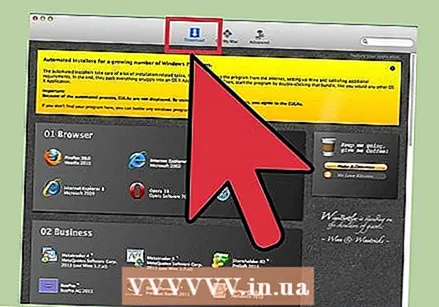 இடது நெடுவரிசையில் “இருக்கும் முன்னொட்டுகள்” கோப்புறைக்குச் செல்லவும். இங்கிருந்து நீங்கள் டஜன் கணக்கான விண்டோஸ் நிரல்களை அணுகலாம்.
இடது நெடுவரிசையில் “இருக்கும் முன்னொட்டுகள்” கோப்புறைக்குச் செல்லவும். இங்கிருந்து நீங்கள் டஜன் கணக்கான விண்டோஸ் நிரல்களை அணுகலாம். 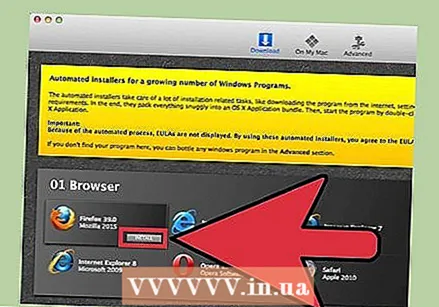 பட்டியலிலிருந்து ஒரு நிரலைத் தேர்ந்தெடுத்து, உங்கள் மேக்கில் நிரலைத் திறக்க “நிறுவு” என்பதைக் கிளிக் செய்க. இந்த பட்டியலில் இருந்து விண்டோஸை நிறுவுவது முதலில் செய்ய வேண்டியது.
பட்டியலிலிருந்து ஒரு நிரலைத் தேர்ந்தெடுத்து, உங்கள் மேக்கில் நிரலைத் திறக்க “நிறுவு” என்பதைக் கிளிக் செய்க. இந்த பட்டியலில் இருந்து விண்டோஸை நிறுவுவது முதலில் செய்ய வேண்டியது. - நிறுவிய பின் விண்டோஸ் ஐகானை இருமுறை கிளிக் செய்யவும். விண்டோஸ் இப்போது உங்கள் மேக்கின் இயக்க முறைமையில் திறக்கப்பட வேண்டும்.
- குறிப்பு: நிரல்கள் இயங்கும் வேகம் ஒரு கணினிக்கு மாறுபடும். மேக்-இணக்கமான நிரல்களை விட இது மிகவும் மெதுவாக உணரக்கூடும்.
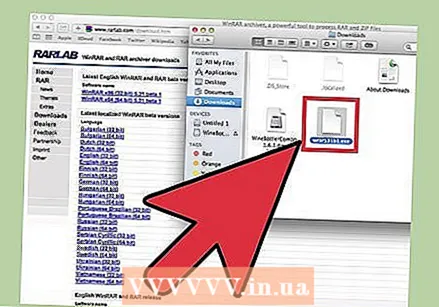 ஒரு விண்டோஸ் நிரலைப் பதிவிறக்குக .exe நீட்டிப்பு, நீங்கள் விரும்பிய நிரலை வைன் பாட்லரின் பட்டியலில் காணவில்லை என்றால்.
ஒரு விண்டோஸ் நிரலைப் பதிவிறக்குக .exe நீட்டிப்பு, நீங்கள் விரும்பிய நிரலை வைன் பாட்லரின் பட்டியலில் காணவில்லை என்றால்.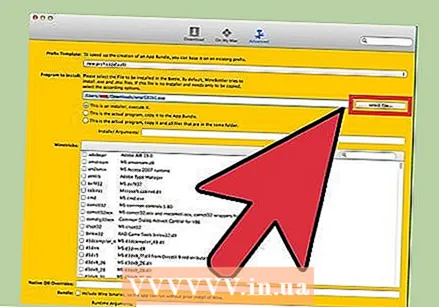 WineBottler க்குச் செல்லவும். இடது நெடுவரிசையில் உள்ள “தனிப்பயன் முன்னொட்டுகளுக்கு” செல்லவும்.
WineBottler க்குச் செல்லவும். இடது நெடுவரிசையில் உள்ள “தனிப்பயன் முன்னொட்டுகளுக்கு” செல்லவும். - நீங்கள் இப்போது பதிவிறக்கிய .exe கோப்பைத் தேர்ந்தெடுக்க “கோப்பைத் தேர்ந்தெடு” உலாவியைப் பயன்படுத்தவும்.
- வைன் பாட்லருடன் .exe கோப்பைத் திறக்கவும். கோப்பு இப்போது திறக்கப்பட்டு நிறுவப்படும்.
உதவிக்குறிப்புகள்
- மேலே உள்ள படிகளை நீங்கள் செல்ல விரும்பவில்லை என்றால், மேக்கிற்கு ஏற்ற விரும்பிய நிரலுக்கான மாற்று வழிகளை இணையத்தில் தேடலாம்.
எச்சரிக்கைகள்
- நீங்கள் விண்டோஸை மேக்கில் இயக்கினால், பி.சி.யைப் போலவே வைரஸையும் பெற வாய்ப்புள்ளது. எனவே உங்கள் கணினியின் விண்டோஸ் பகுதியில் தீம்பொருள் எதிர்ப்பு மென்பொருளை நிறுவவும்.